Bạn đang xem tài liệu về Apigee Edge.
Chuyển đến tài liệu về
Apigee X. thông tin
Apigee sử dụng Acquia, một dịch vụ quản lý trang web, để lưu trữ các phiên bản dựa trên đám mây của cổng Dịch vụ dành cho nhà phát triển. Acquia được thiết kế để hoạt động với Drupal, cho phép bạn phát triển, kiểm thử và phát hành cổng thông tin trong một môi trường bảo mật.
Các phần sau đây mô tả cách sử dụng Acquia để phát triển và quản lý cổng thông tin của bạn.
Truy cập vào giao diện Acquia Cloud
Sau khi thiết lập tài khoản Acquia Cloud, bạn có thể truy cập vào cổng thông tin của mình thông qua giao diện Acquia Cloud tại https://cloud.acquia.com/.
Trong lần đầu đăng nhập, trang Applications (Ứng dụng) sẽ hiển thị, như minh hoạ trong hình sau.
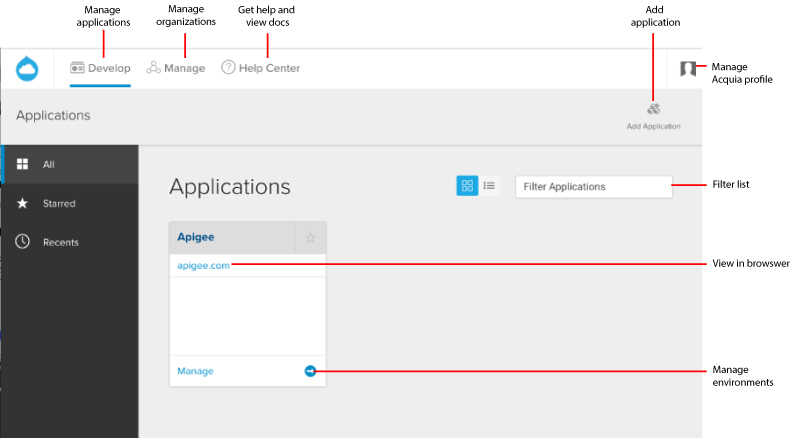
Trang Ứng dụng hiển thị tất cả ứng dụng mà bạn có quyền truy cập và được lưu trữ trên Acquia Cloud. Ứng dụng là thực thể phần mềm mà bạn đang quản lý trong Acquia Cloud, chẳng hạn như trang web cổng thông tin dựa trên Drupal.
Các phần sau đây mô tả cách sử dụng giao diện Acquia Cloud để quản lý nội dung của cổng thông tin.
Để biết thêm thông tin về giao diện Acquia Cloud, hãy xem phần Đăng nhập vào giao diện Acquia Cloud và Quản lý ứng dụng bằng Acquia Cloud trong tài liệu về Acquia Cloud.
Quản lý môi trường
Truy cập vào giao diện Acquia Cloud và trên trang Ứng dụng, hãy nhấp vào Quản lý liên kết với trang web cổng thông tin của bạn để truy cập vào trang tổng quan của trang web đó.
Để quản lý quy trình làm việc, bạn có 3 môi trường để phát triển, kiểm thử và phát hành cổng thông tin, như được nêu trong bảng sau. Cổng thông tin của bạn được triển khai cho từng môi trường, nhưng có thể ở trạng thái khác nhau với một nhánh mã hoặc thẻ, cơ sở dữ liệu riêng biệt, v.v. Xem phần Triển khai mã cho môi trường của cổng thông tin.
| Môi trường | Nội dung mô tả | URL mặc định |
| Nhà phát triển | Phát triển các tính năng mới và tuỳ chỉnh trang web của bạn. |
http://{application-name}xxxxxx.devcloud.acquia-sites.com/
Trong đó, |
| Sân khấu | Kiểm thử mã mới nhất trước khi đẩy mã đó vào môi trường phát hành chính thức. |
http://{application-name}yyyyyy.devcloud.acquia-sites.com/
Trong đó, |
| Prod | Phát hành cổng thông tin công khai. |
http://{application-name}.devcloud.acquia-sites.com/
Trong đó, Lưu ý: Xem thêm phần Định cấu hình miền tuỳ chỉnh. |
Để biết thêm thông tin, hãy xem phần Xử lý môi trường trong tài liệu về Acquia Cloud.
Phát triển cổng thông tin
Các phần sau đây mô tả cách phát triển cổng thông tin.
- Tổng quan về kho lưu trữ Git
- Truy cập vào mã của bạn
- Triển khai mã cho môi trường của cổng thông tin
- Thêm mô-đun và giao diện tuỳ chỉnh
- Ghi đè các mô-đun và giao diện hồ sơ Drupal
Ngoài ra, hãy tham khảo các phần sau để biết thêm thông tin chi tiết về cách tuỳ chỉnh trang tổng quan.
|
Nếu bạn muốn... |
Bạn có thể |
Thông tin khác |
|---|---|---|
|
Thay đổi giao diện của trang web |
Cơ bản – Sử dụng mục Giao diện trên trang web cổng thông tin để thực hiện các thay đổi, chẳng hạn như sửa đổi biểu trưng và màu sắc trang web. |
Xem phần Tuỳ chỉnh giao diện |
|
Nâng cao – Để sửa đổi giao diện hoàn chỉnh của trang web, hãy mở rộng giao diện thích ứng Apigee. |
Xem phần Tuỳ chỉnh giao diện |
|
|
Thay đổi hành vi của chức năng trang web |
Cơ bản – Sử dụng chế độ cài đặt quản trị trên cổng thông tin để thay đổi/định cấu hình cách hoạt động của trang web. |
Xem tài liệu về Apigee tại đây |
|
Nâng cao – Tạo một mô-đun tuỳ chỉnh để thay đổi bất kỳ hành vi nào của trang web. |
Xem phần Tạo mô-đun tuỳ chỉnh trong tài liệu về Drupal |
Thông tin tổng quan về kho lưu trữ Git
Kho lưu trữ Git cho mã Drupal chứa tất cả mã cổng thông tin và được sắp xếp bằng cấu trúc sau.
Lưu ý: Chỉ sửa đổi nội dung trong thư mục /sites/all. Nếu sửa đổi nội dung nằm bên ngoài thư mục /sites/all, bạn sẽ gặp vấn đề khi nâng cấp lên phiên bản mới và có thể gặp xung đột hợp nhất khi kiểm tra các thay đổi đối với Git.
|
Thư mục trong kho lưu trữ Git |
Mô tả |
|---|---|
/profiles/apigee |
Các mô-đun và giao diện do Apigee duy trì, bao gồm:
Lưu ý: Đừng sửa đổi nội dung trong thư mục /profiles/apigee, nếu không bạn sẽ gặp vấn đề khi nâng cấp lên phiên bản mới và có thể gặp xung đột hợp nhất khi kiểm tra các thay đổi đối với Git. Để biết các phương pháp hay nhất về Drupal, hãy xem bài viết Không bao giờ can thiệp vào phần cốt lõi. |
/sites/all |
Các mô-đun và giao diện Drupal tuỳ chỉnh của bạn. Để biết thông tin về cách quản lý nội dung trong thư mục này, hãy xem phần Thêm mô-đun và giao diện tuỳ chỉnh và Ghi đè mô-đun và giao diện hồ sơ Drupal. Lưu ý: Chỉ sửa đổi nội dung trong thư mục /sites/all. |
Truy cập vào mã của bạn
Để truy cập vào kho lưu trữ mã trong Git, bạn cần thực hiện các nhiệm vụ được mô tả trong các phần sau:
Xem thêm bài viết Làm cách nào để truy cập vào mã nguồn của cổng thông tin dành cho nhà phát triển Drupal 7?
Bật quyền truy cập SSH vào máy chủ
Trước khi có thể sử dụng Git để quản lý mã Drupal, bạn phải bật SSH để truy cập vào máy chủ. Để biết thêm thông tin, hãy xem phần Bật quyền truy cập SSH trong tài liệu về Acquia Cloud.
Cách bật quyền truy cập SSH:
- Đăng nhập vào giao diện Tài khoản Acquia tại https://accounts.acquia.com.
- Nhấp vào Thông tin xác thực.
- Nếu được nhắc, hãy nhập lại mật khẩu để xác nhận danh tính của bạn.
- Trong phần khoá SSH, hãy nhấp vào Thêm khoá SSH.
- Nhập thông tin dưới đây:
Trường Nội dung mô tả Biệt hiệu Biệt hiệu cho khoá SSH. Biệt hiệu có thể chứa ký tự chữ-số và dấu gạch dưới. Khoá công khai Khoá công khai. Để biết thông tin về cách tạo khoá công khai SSH, hãy xem phần Tạo khoá công khai SSH trong tài liệu về Acquia Cloud.
- Nhấp vào Thêm khoá.
Truy cập vào kho lưu trữ mã trong Git
Kho lưu trữ Git chứa tất cả mã của trang web cổng thông tin. Bạn có thể thêm mã mới hoặc tuỳ chỉnh mã hiện có để định cấu hình cổng thông tin. Để biết thêm thông tin, hãy xem phần Sử dụng kho lưu trữ mã trong tài liệu về Acquia Cloud.
Cách truy cập vào kho lưu trữ mã trong kho lưu trữ Git:
- Đăng nhập vào giao diện Acquia Cloud tại https://cloud.acquia.com/.
- Trên trang Ứng dụng, hãy nhấp vào Quản lý để xem thông tin chi tiết về trang web.
- Nhấp vào Application Info (Thông tin ứng dụng) trong thanh điều hướng.
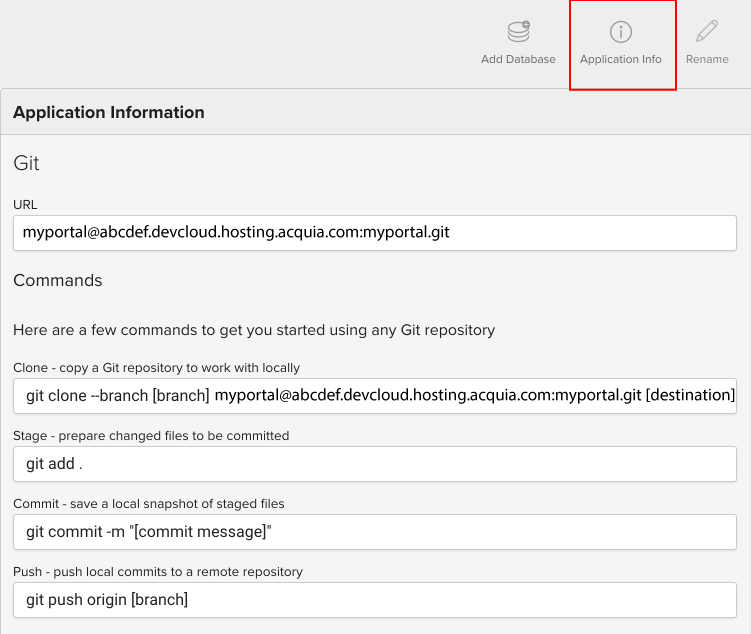
- Sao chép lệnh sao chép trong hộp thoại Thông tin ứng dụng.
- Sao chép kho lưu trữ Git vào môi trường cục bộ bằng cách thực thi một trong các lệnh Git sau:
Cách nhân bản kho lưu trữ Git và tạo một nhánh mới:
> git clone --branch [branch] myportal@abcdef.devcloud.hosting.acquia.com:myportal.git [destination]Cách sao chép kho lưu trữ Git từ nhánh chính:
> git clone myportal@abcdef.devcloud.hosting.acquia.com:myportal.git [destination] - Lặp lại các bước này khi bạn đã sẵn sàng tạo phiên bản, xác nhận và đẩy các thay đổi của mình vào kho lưu trữ Git bằng các lệnh có liên quan hiển thị trong cửa sổ Ứng dụng.
Khi bạn cam kết một nhánh vào kho lưu trữ, Acquia Cloud sẽ cập nhật môi trường đang chạy nhánh mã đó. Bạn có thể triển khai mã cho môi trường cổng thông tin của mình, như mô tả trong phần tiếp theo.
Triển khai mã cho môi trường của cổng thông tin
Để triển khai, chuyển đổi hoặc huỷ bỏ mã trong môi trường cổng thông tin, di chuyển mã giữa các môi trường hoặc tìm hiểu thêm về cấu trúc kho lưu trữ và quy trình làm việc được đề xuất, hãy xem phần Làm việc với các trang web trên Acquia Cloud trong tài liệu về Acquia Cloud. Khi triển khai mã mới cho một môi trường, bạn sẽ cần chạy update.php để thực hiện các bản cập nhật cơ sở dữ liệu bắt buộc.
Thêm mô-đun và giao diện tuỳ chỉnh
Bạn có thể mở rộng chức năng của cổng thông tin bằng cách thêm các mô-đun và giao diện tuỳ chỉnh của riêng mình vào các thư mục được liệt kê trong bảng sau.
Lưu ý: Chỉ sửa đổi nội dung trong thư mục /sites/all. Nếu sửa đổi nội dung nằm ngoài thư mục /sites/all, bạn có thể gặp xung đột hợp nhất khi kiểm tra các thay đổi đối với Git.
| Mô-đun/Giao diện | Thư mục trong kho lưu trữ Git | Thông tin khác (tài liệu về Drupal) |
| Mô-đun tuỳ chỉnh | sites/all/modules/custom |
Tạo mô-đun tuỳ chỉnh |
| Chủ đề tùy chỉnh | sites/all/themes |
Tuỳ chỉnh giao diện Thiết kế giao diện cho Drupal 7 |
Sau khi thêm mô-đun hoặc giao diện tuỳ chỉnh trong môi trường Dev, bạn có thể triển khai mô-đun hoặc giao diện đó vào Test để kiểm thử, sau đó triển khai vào môi trường Live để phát hành công khai, như mô tả trong phần Triển khai mã vào môi trường cổng thông tin.
Ghi đè các mô-đun và giao diện hồ sơ Drupal
Các mô-đun và giao diện trong các thư mục sau đây sẽ ghi đè các mô-đun và giao diện hồ sơ Drupal do Apigee duy trì và phân phối trong /profiles/apigee.
Xem bài viết Tổng quan về kho lưu trữ Git.
Ví dụ: bạn có thể muốn ghi đè một mô-đun trong bản phân phối Drupal của Apigee trong các trường hợp sau:
- Bạn muốn sử dụng một phiên bản khác của một mô-đun cụ thể.
- Bạn muốn triển khai bản cập nhật bảo mật trước bản phát hành Apigee theo lịch tiếp theo.
| Mô-đun/Giao diện | Thư mục trong kho lưu trữ Git | Thông tin khác (tài liệu về Drupal) |
| Mô-đun do Drupal đóng góp |
sites/all/modules/contrib
Lưu ý: Các mô-đun được lưu trữ ở bất kỳ vị trí nào trong |
Mô-đun đóng góp
Lưu ý: Các mô-đun do Drupal đóng góp trong thư mục này sẽ ghi đè các mô-đun tương đương do Apigee duy trì và phân phối trong |
| Giao diện do Drupal đóng góp | sites/all/themes |
Chủ đề do người dùng đóng góp
Lưu ý: Các giao diện do Drupal đóng góp trong thư mục này sẽ ghi đè các mô-đun tương đương do Apigee duy trì và phân phối trong |
Bật SSL
Để cho phép truy cập an toàn vào trang web của mình bằng HTTPS, bạn phải bật SSL.
Cách bật SSL:
- Nhận chứng chỉ SSL từ một Tổ chức phát hành chứng chỉ (CA) hoặc nhà cung cấp chứng chỉ SSL. Xem phần Bật SSL.
- Tải chứng chỉ SSL lên trang SSL trong giao diện Acquia Cloud. Xem bài viết Quản lý chứng chỉ SSL.
Bảo mật môi trường phát hành công khai
Khi tạo ứng dụng lần đầu tiên, bạn có thể tự do quản lý môi trường phát hành công khai và truyền tải các thay đổi từ môi trường phát triển và môi trường thử nghiệm. Sau khi phát hành nội dung, bạn nên khoá môi trường phát hành công khai để ngăn nội dung bị cập nhật trái phép hoặc vô tình. Để biết thêm thông tin, hãy xem phần Sử dụng chế độ Chính thức để bảo vệ ứng dụng trực tiếp trong tài liệu về Acquia Cloud.
Để bảo mật môi trường phát hành chính thức:
- Đăng nhập vào giao diện Acquia Cloud tại https://cloud.acquia.com/.
- Trên trang Ứng dụng, hãy nhấp vào Quản lý để xem thông tin chi tiết về trang web cổng thông tin của bạn.
- Nhấp vào Prod để xem thông tin chi tiết về môi trường phát hành công khai.
- Nhấp vào Chế độ phát hành công khai trong thanh điều hướng.
- Nhấp vào Bật để bật chế độ phát hành công khai.
Áp dụng bản cập nhật mô-đun và giao diện cho trang thông tin
Theo định kỳ, Apigee sẽ tự động cập nhật các mô-đun và giao diện trong cổng thông tin của bạn lên phiên bản mới nhất. Các bản cập nhật chỉ được thực hiện cho môi trường Dev và được gắn thẻ để cho biết rằng các bản cập nhật đó cần được di chuyển sang các môi trường cổng thông tin khác.
Nếu trang web của bạn không thuộc tổ chức thanh toán Apigee Acquia (ví dụ: một trang web mới được di chuyển từ một nhà cung cấp dịch vụ lưu trữ khác sang tổ chức của bạn), bạn phải cho phép Apigee truy cập vào kho lưu trữ Git để nhận các bản cập nhật Devportal tự động. Hãy liên hệ với nhóm hỗ trợ Apigee để biết thêm thông tin.
Nếu đã thêm bất kỳ mô-đun hoặc giao diện tuỳ chỉnh nào, bạn sẽ cần cập nhật các mô-đun hoặc giao diện đó theo cách thủ công.
Bảng sau đây tóm tắt các bước cần thiết để áp dụng nội dung cập nhật mô-đun và giao diện cho trang web.
| Mô-đun/Giao diện | Nội dung mô tả |
| Mô-đun Apigee Edge |
Apigee chỉ tự động áp dụng bản cập nhật cho môi trường Dev. Sau khi kiểm thử nội dung cập nhật, hãy di chuyển nội dung cập nhật đó từ môi trường Dev sang môi trường Stage rồi sang môi trường Prod, như mô tả trong phần Triển khai mã sang môi trường cổng thông tin. |
| Chủ đề thích ứng Apigee |
Apigee chỉ tự động áp dụng bản cập nhật cho môi trường Dev. Sau khi kiểm thử các bản cập nhật, hãy di chuyển các bản cập nhật đó từ môi trường Dev sang môi trường Stage rồi sang môi trường Prod, như mô tả trong phần Triển khai mã sang môi trường cổng thông tin. |
| Mô-đun đóng góp và mô-đun cốt lõi của Drupal |
Apigee chỉ tự động áp dụng bản cập nhật cho môi trường Dev. Sau khi kiểm thử nội dung cập nhật, hãy di chuyển nội dung đó từ môi trường Dev sang Stage rồi sang Prod, như mô tả trong phần Triển khai mã sang môi trường cổng thông tin. |
| Mô-đun và giao diện tuỳ chỉnh |
Nếu đã thêm các mô-đun và giao diện tuỳ chỉnh vào cổng thông tin của mình, như mô tả trong phần Thêm các mô-đun và giao diện tuỳ chỉnh, thì bạn phải cài đặt bản cập nhật theo cách thủ công. Tải phiên bản mới nhất xuống thư mục cục bộ theo cách thủ công hoặc sử dụng Drush. Sau đó, hãy tạo giai đoạn, xác nhận và đẩy các bản cập nhật vào kho lưu trữ Git. Sau khi kiểm thử các bản cập nhật, hãy di chuyển các bản cập nhật đó từ môi trường Dev sang môi trường Stage rồi sang môi trường Prod, như mô tả trong phần Triển khai mã sang môi trường cổng thông tin. |
Di chuyển các tính năng tuỳ chỉnh
Nếu thêm mã tuỳ chỉnh hoặc cấu hình vào cổng thông tin, bạn cần duy trì và di chuyển các mã hoặc cấu hình đó từ môi trường Dev (Phát triển) sang Stage (Giai đoạn) rồi sang Prod (Sản xuất).
Đối với mã trong kho lưu trữ Git, bạn có thể sử dụng quy trình được mô tả trong phần Triển khai mã cho môi trường của cổng thông tin để di chuyển mã từ Dev sang Stage sang Prod.
Nếu bạn đã tạo bất kỳ cấu hình tuỳ chỉnh nào, hãy sử dụng một trong các phương thức sau để di chuyển các cấu hình đó:
| Phương thức | Nội dung mô tả |
| Xuất cấu hình sang mã | Bạn có thể "xuất" nhiều cấu hình phổ biến sang mã bằng mô-đun Tính năng. Ví dụ: thành phần hiển thị, bảng điều khiển, bộ nhớ đệm hình ảnh, v.v. |
Triển khai hàm hook_update_N() |
Drupal quản lý các thay đổi về cơ sở dữ liệu và cấu hình bằng cách sử dụng hàm hook_update_N().
Nếu có mô-đun tuỳ chỉnh, bạn có thể:
|
Định cấu hình miền tuỳ chỉnh
Như đã lưu ý trong phần Quản lý môi trường, tên miền mặc định cho các môi trường cổng đều kết thúc bằng acquia-sites.com. Bạn nên cung cấp tên miền tuỳ chỉnh của riêng mình để cá nhân hoá và truyền tải rõ ràng hơn mục đích của trang web. Ví dụ: một giải pháp thay thế phổ biến là:
https://developers.mycompany.com
Cách định cấu hình miền tuỳ chỉnh:
- Thêm miền của bạn vào môi trường trang web cổng thông tin. Xem phần Quản lý miền trong tài liệu Acquia Cloud.
- Thiết lập miền tuỳ chỉnh với nhà cung cấp DNS bằng cách trỏ mục nhập bản ghi DNS của tên miền đến địa chỉ IP công khai (không phải đến miền
acquia-sites.com). Xem phần Trỏ bản ghi DNS đến địa chỉ IP công khai của bạn trong tài liệu về Acquia Cloud.Lưu ý: Không đặt mục nhập CNAME của tên miền thành miền
acquia-sites.com. Việc này có thể gây ra vấn đề về độ trễ hoặc thời gian ngừng hoạt động của trang web cổng thông tin.
Theo dõi cổng thông tin bằng Acquia Insight
Acquia Insight là một bộ công cụ giúp bạn tối ưu hoá trang web cổng thông tin bằng cách theo dõi hiệu suất, tính bảo mật và khả năng tối ưu hoá cho công cụ tìm kiếm của trang web đó. Để biết thêm thông tin, hãy xem phần Acquia Insight.
Sao lưu cổng thông tin
Các bảng sau đây tóm tắt các tuỳ chọn có sẵn để sao lưu các thành phần của cổng thông tin.
| Thành phần | Thông tin sao lưu | Thông tin khác trong Tài liệu về Acquia Cloud |
| Mã |
|
|
| Cơ sở dữ liệu |
|
|
| Files | Thực hiện sao lưu theo cách thủ công hoặc lên lịch công việc cron. | |
| Ứng dụng đầy đủ | Sao lưu theo cách thủ công bằng Drush. . |
|
| Hệ thống tệp Drupal |
Thực hiện sao lưu thủ công bằng một trong các cách sau:
Lưu ý: Mô-đun Sao lưu và di chuyển không được hỗ trợ trên Acquia Cloud. Để biết thêm thông tin, hãy xem bài viết Mô-đun Sao lưu và di chuyển không được hỗ trợ trên Acquia Cloud. |
Xem thông báo về hoạt động
Bạn có thể xem thông báo về hoạt động để theo dõi các hành động quan trọng xảy ra với trang web cổng thông tin, chẳng hạn như mã đang được cài đặt hoặc sao chép giữa các môi trường, bản cập nhật và bản sao lưu cơ sở dữ liệu, thay đổi máy chủ, v.v. Để biết thêm thông tin, hãy xem phần Xem thông báo về hoạt động trong tài liệu về Acquia Cloud.
Cách xem danh sách thông báo:
- Đăng nhập vào giao diện Acquia Cloud tại https://cloud.acquia.com/.
- Trên trang Ứng dụng, hãy nhấp vào Quản lý để xem thông tin chi tiết về trang web của cổng thông tin.
- Nhấp vào biểu tượng chuông ở góc trên bên phải của thanh điều hướng để xem các thông báo gần đây nhất.
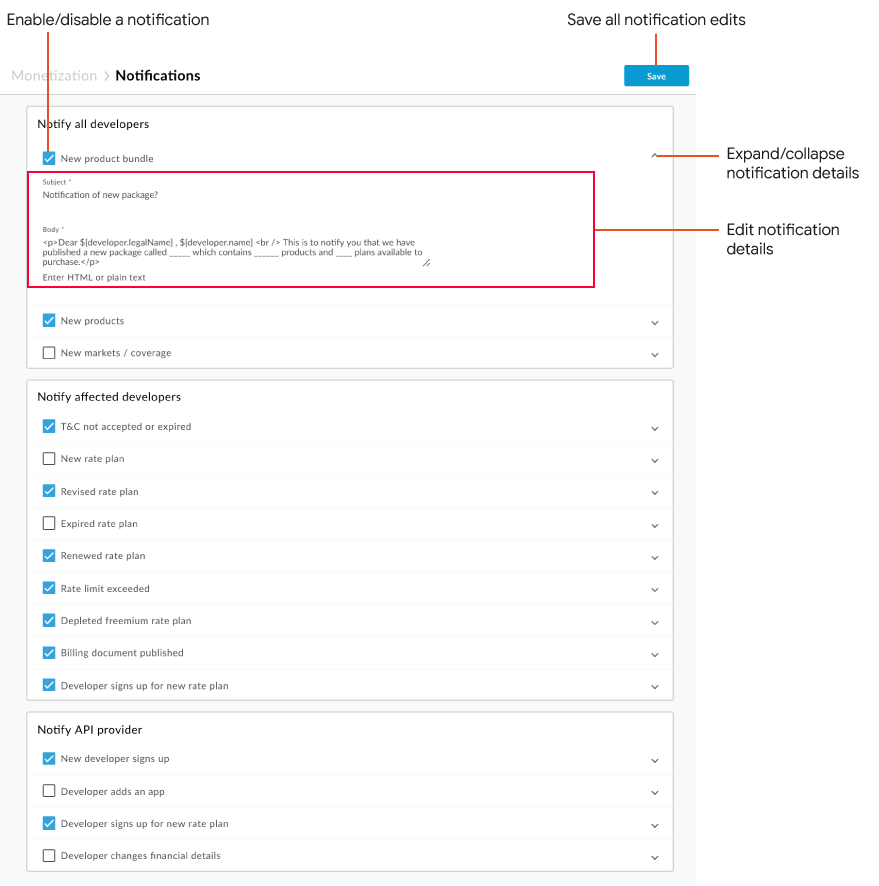
- Nhấp vào mũi tên bên cạnh một thông báo để xem thêm thông tin về hoạt động đó.
Đăng ký nhận thông tin cập nhật về trạng thái
Bạn có thể đăng ký nhận thông tin cập nhật về trạng thái và bản phát hành của Apigee tại status.apigee.com. Nhấp vào Đăng ký nhận thông tin cập nhật, nhập thông tin liên hệ của bạn (chẳng hạn như địa chỉ email) khi được nhắc rồi nhấp vào Đăng ký. Trên trang quản lý thông báo qua email, hãy đảm bảo bạn đã chọn Developer Portal (Cổng thông tin dành cho nhà phát triển), bật/tắt các chế độ cài đặt thông báo khác nếu cần rồi nhấp vào Update Preferences (Cập nhật lựa chọn ưu tiên).
Bạn có thể đăng ký nhận thông tin cập nhật về trạng thái của Acquia để nhận thông báo về mọi sự cố gián đoạn dịch vụ, hoạt động bảo trì khẩn cấp hoặc bản cập nhật bảo mật được thực hiện đối với nền tảng này. Cách đăng ký nhận thông tin cập nhật về Acquia Cloud:
- Chuyển đến trang Trạng thái Acquia.
- Nhấp vào Đăng ký nhận thông tin cập nhật.
- Chọn phương thức bạn muốn dùng để nhận thông tin cập nhật (email, SMS, v.v.).
- Trên trang Thông báo, hãy chọn những sản phẩm mà bạn muốn nhận thông tin cập nhật về trạng thái. Ví dụ: Acquia Cloud Enterprise.
- Nhấp vào Cập nhật lựa chọn ưu tiên.

